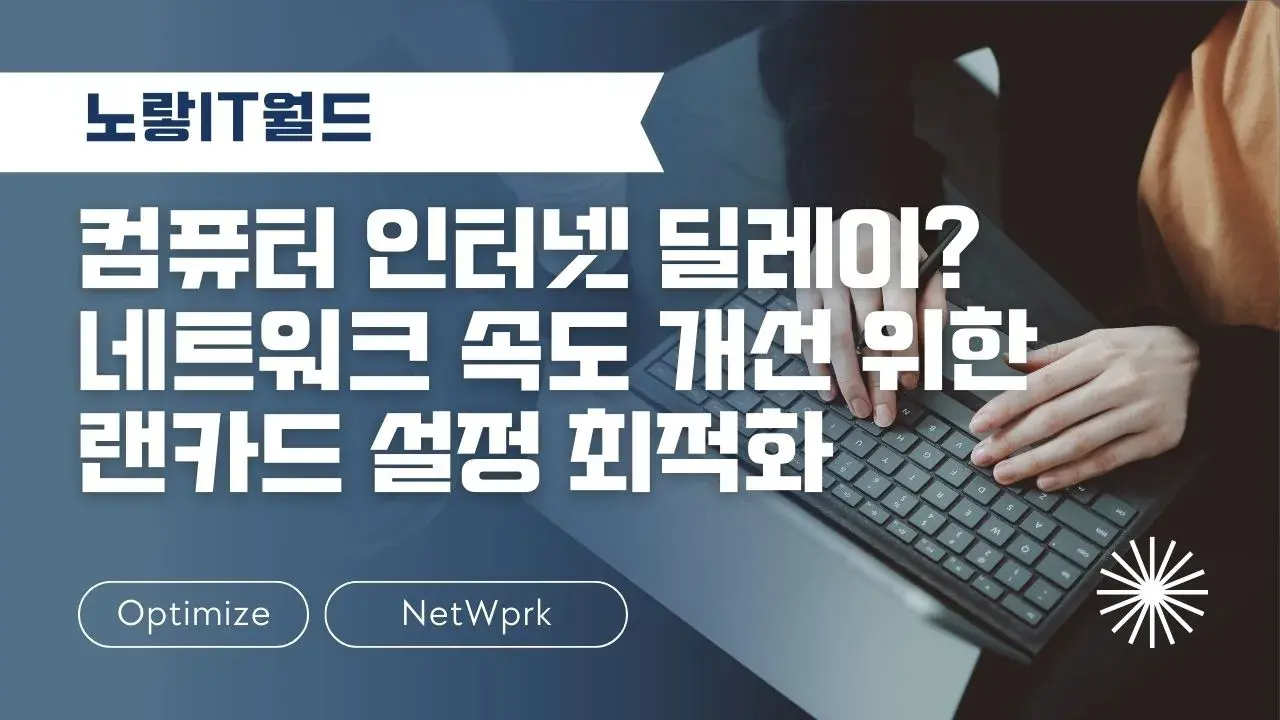인터넷 속도와 딜레이, 렉, 핑 같은 품질 저하는 문제의 크기가 작은 반면에 쾌적한 PC 사용에는 상당히 방해되어 스트레스를 받게 됩니다.
저의 경우에도 유튜브 4K영상 이상에서 영상 시작이 느리고 영상 건너뛰기가 둠둠해서 알아보게 된 랜카드 설정 최적화가 도움이 되었기에 아래와 같이 설정을 공개하지만, 대부분은 인터넷 서비스 자체가 문제이거나 사용 중인 OS 환경에 문제인 경우가 많기 때문에 만약 100MB 이상의 인터넷 서비스를 사용할때는 랜카드 설정에 주의를 하셔야 하며 이때 본인 기본값을 꼭 기억해서 설정을 변경하고 문제 발생시 본인의 기본값으로 재설정 하시기 바랍니다.

일반적으로 가정에서 혼자 PC를 사용한다면 랜카드 설정 최적화를 해도 큰 효과가 없을 수가 있으나 사무실이나 가정에서 여러 모바일, PC 등을 사용 중이라면 랜카드 설정 최적화가 인터넷 환경 개선에 도움이 될 수 있습니다.
랜카드 네트워크 속성 설정방법

랜카드 설정을 최적화하기 위해서는 먼저 네트워크 연결 설정으로 들어가야 합니다.

윈도우에서는 네트워크 및 인터넷 설정으로 들어가면 네트워크 연결이 표시됩니다.
해당 네트워크 연결 아이콘에 마우스 오른쪽 버튼을 클릭하면 팝업 메뉴가 표시되며 팝업 메뉴에서 속성 항목을 클릭하면 네트워크 속성이 표시됩니다. 속성 창에서 ‘구성’ 버튼을 클릭하면 네트워크 어댑터에 사용하는 속성이 표시됩니다.

이어서 각 속성 항목을 선택하여 해당 속성 값을 변경하면 원하는 최적화를 할 수 있으며 설정 변경 후에는 확인 버튼을 눌러 설정을 저장하고, 변경된 설정이 적용되도록 네트워크 어댑터를 다시 시작해야 합니다.
랜카드 어댑터 속성설정 최적화
랜카드 어댑터 속성값을 변경할 때는 몇 가지 중요한 속성 설정에 대해 알아보겠습니다.

먼저 ‘Advanced EEE‘는 Advanced Energy Efficient Ethernet의 약자로 절전 기능을 제어하는 속성입니다.
데이터 송수신이 필요 없는 경우 어댑터의 일부 기능을 꺼서 전력 사용을 줄이는 기능이지만, 데이터 전송을 쉬었다가 다시 시작할 때 짧은 시간 동안 딜레이가 생길 수 있습니다.
‘ARP 오프로드‘는 어댑터가 ARP 요청에 응답하지 않도록 하는 기능으로, 절전모드를 유지하고 CPU와 메모리의 부하를 줄여줍니다.
‘EEE Max Support Speed’는 Energy Efficient Ethernet를 지원하는 최대 속도를 지정하는 옵션으로, 기본적으로는 1.0 Gbps 전이중으로 설정되어 있습니다.
‘Gigabit Lite’는 과거에는 2P 케이블로 멀리 500 Mbps를 전송하기 위한 레거시 속성이었으나, 현재는 사용하지 않는 것이 좋습니다.
‘IPv4 체크섬 오프로드’는 어댑터가 OS 대신 패킷의 체크섬을 계산하여 CPU 사용률을 줄이는 기능으로, 인터넷 속도나 딜레이를 줄이기 위해 사용 안 함으로 설정하는 것이 좋습니다.

그 밖에도 ‘Large Send Offload v2’는 TCP/IP 패킷의 프레임 전송 데이터를 네트워크 어댑터가 최대 256 KByte까지 모아서 전송하여 CPU 부하를 줄여주는 기능이지만, 게임이나 유튜브 사용에는 좋지 못한 옵션이므로 사용 안 함으로 설정하는 것이 좋습니다.
‘TCP 체크섬 오프로드(IPv4)’는 TCP Segment data 송신 도중 발생될 수 있는 비트 오류를 검출하기 위해 체크섬을 계산하여 TCP 헤더에 삽입하는 처리를 네트워크 어댑터가 하는 기능인데, 인터넷 속도나 딜레이를 줄이기 위해 사용 안 함으로 설정하는 것이 좋습니다.
| 항목 | 기본값 | 추천값 | 설명 |
|---|---|---|---|
| Advanced EEE | 사용 안 함 | 사용 안 함 | 데이터 송수신이 필요 없을 때 어댑터의 일부 기능을 꺼서 전력 사용을 줄이는 기능 |
| ARP 오프로드 | 사용 | 사용 | 어댑터가 ARP 요청에 응답하지 않도록 하여 절전 모드를 유지하고 CPU와 메모리의 부하를 줄임 |
| EEE Max Support Speed | 1.0 Gbps 전이중 | 1.0 Gbps 전이중 | Energy Efficient Ethernet를 지원하는 최대 속도를 지정하는 옵션 |
| Gigabit Lite | 사용 | 사용 안 함 | 과거에는 2P 케이블로 멀리 500 Mbps를 전송하기 위한 레거시 속성이나 현재는 사용하지 않는 것이 좋음 |
| IPv4 체크섬 오프로드 | Rx/Tx 사용 | 사용 안 함 | 어댑터가 OS 대신 패킷의 체크섬을 계산하여 CPU 사용률을 줄이는 기능 |
| Large Send Offload v2 (IPv4) | 사용 안 함 | 사용 안 함 | TCP/IP 패킷의 프레임 전송 데이터를 네트워크 어댑터가 최대 256 KByte까지 모아서 전송하여 CPU 부하를 줄여주는 기능 |
| Large Send Offload v2 (IPv6) | 사용 안 함 | 사용 안 함 | IPv6에서 Large Send Offload v2의 사용 여부를 결정하는 옵션입니다. IPv4를 사용 중일 때는 의미가 없습니다. |
| NS 오프로드 | 사용 | 사용 | 네트워크 어댑터가 Neighbor Discovery Neighbor Solicitation 요청에 응답하도록 하는 기능으로 사용 시 CPU와 메모리의 부하를 줄여줌 |
| Power Saving Mode | 사용 안 함 | 사용 안 함 | 절전 기능으로 성능을 위해서는 사용 안 함으로 설정 |
| RSS 대기행렬의 최대수 | 4개의 대기행렬 | 4개의 대기행렬 | CPU 성능이 낮다면 2개의 대기행렬로 사용하는 등 속성 값을 낮춰야 하지만 최근 CPU들은 성능이 충분해서 최대치인 4개의 대기행렬로 지정하는 것이 네트워크 속도가 좋아짐 |
| TCP 체크섬 오프로드(IPv4) | Rx/Tx 사용 | 사용 안 함 | TCP Segment data 송신 도중 발생될 수 있는 비트 오류를 검출하기 위해 체크섬을 계산하여 CPU 사용률을 줄이는 기능 |
| TCP 체크섬 오프로드(IPv6) | 사용 안 함 | 사용 안 함 | IPv6에서 TCP 체크섬 계산을 네트워크 어댑터에서 할지 결정하는 옵션입니다. IPv4를 사용 중일 때는 의미가 없습니다. |
| UDP 체크섬 오프로드(IPv4) | Rx/Tx 사용 | 사용 안 함 | UDP Segment data 송신 도중 발생될 수 있는 비트 오류를 검출하기 위해 체크섬을 계산하여 CPU 사용률을 줄이는 기능 |
| UDP 체크섬 오프로드(IPv6) | 사용 안 함 | 사용 안 함 | IPv6에서 UDP 체크섬 계산을 네트워크 어댑터에서 할지 결정하는 옵션입니다. IPv4를 사용 중일 때는 의미가 없습니다. |
| VLAN ID | 0 | 0 | VLAN의 구분 ID값으로 일반적으로 사용할 일이 없음 |
| Wake on magic packet when system | 사용 안 함 | 사용 안 함 | WOL(Wake on LAN)을 이용해 원격 부팅을 사용하지 않는다면 사용 안 함으로 설정 |
| WOL 및 종료 링크 속도 | 속도 저하 안 함 | 속도 저하 안 함 | WOL(Wake on LAN)을 사용하지 않는다면 어떤 값을 지정해도 상관이 없음 |
| 네트워크 주소 | 없음 | 없음 | MAC 주소를 변경할 경우 이곳에 MAC 값을 넣음 |
| 매직 패킷 웨이크 온 | 사용 안 함 | 사용 안 함 | WOL을 사용 시 PC 절전 모드를 해제하는 기능 |
| 속도 및 이중 | 자동 교섭 | 자동 교섭 | 네트워크 어댑터 속성 중에 가장 민감한 속성으로 기가랜을 사용 중이라면 1.0 Gbps 전이중을 선택하고 그 외에는 자동 교섭을 선택함 |
| 송신버퍼 | 128 | 128 | 송신 데이터를 메모리로 복사할 때 어댑터에서 사용하는 송신 버퍼의 수를 설정함. 이 값을 높이면 송신 성능이 향상되지만 PC 메모리 자원 소비가 높아짐 |
| 수신 버퍼 | 512 | 512 | 수신 데이터를 메모리로 복사할 때 어댑터에서 사용하는 수신 버퍼의 수를 설정함 |
이와 같이 랜카드의 다양한 속성을 변경하여 최적화할 수 있으며, 사용자의 환경과 선호에 맞게 설정값을 조정하여 최상의 성능을 얻을 수 있습니다.